win11安装系统一个固态一个机械硬盘怎么分区
Win11系统的安装和分区管理一直是许多用户关注的焦点,在安装Win11系统时,有些用户选择在一个固态硬盘和一个机械硬盘上进行分区,以实现系统和数据的分离。而在使用Win11系统过程中,有时会出现需要合并硬盘分区的情况。Win11系统下如何合并硬盘分区呢?接下来我们将详细介绍Win11系统下如何进行硬盘分区和合并操作。
具体方法:
1.首先我们右键点击“此电脑”,选择打开其中的“管理”选项;
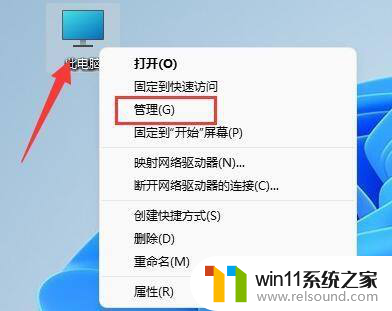
2.然后选择左下角之中的“磁盘管理”选项;
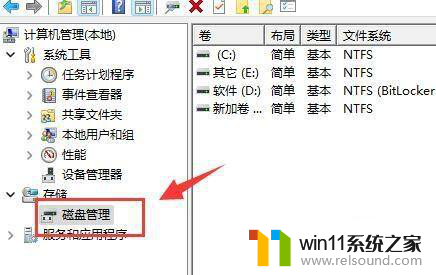
3.右键选中想要合并的一个分区,选择“删除卷”。不过需要注意:删除会导致其中文件丢失,所以一定要提前备份好;
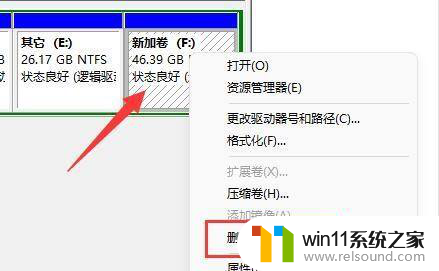
4.接下来我们在弹窗之中选中“是”确认删除卷,在删除之后我们就可以发现原有分区变为可用空间了;
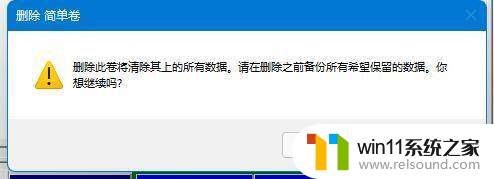
5.然后我们再选中另一个需要合并的分区,点击“扩展卷”;
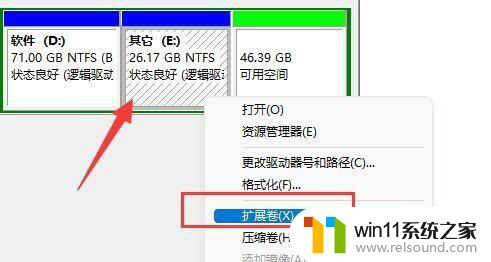
6.在其中选中想要合并的空间,单击“下一页”;
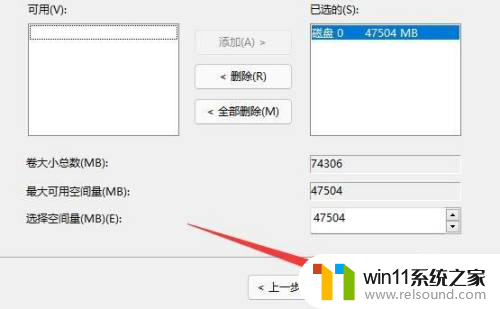
7.最后点击“完成”就可以发现分区合并完成啦(只有相邻的两个分区才可以合并)。
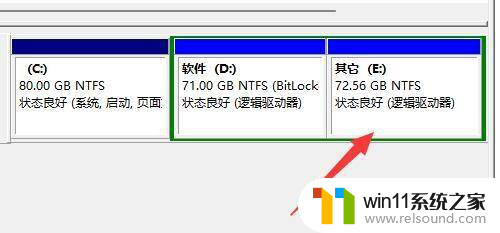
以上是关于如何在win11上安装系统时对一个固态硬盘和一个机械硬盘进行分区的全部内容,如果您遇到这种情况,可以按照以上方法解决,希望对大家有所帮助。















